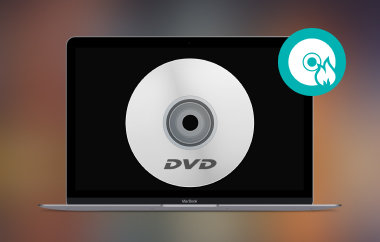In quest'era moderna, i DVD stanno diventando ingiocabili su alcuni dispositivi. Questo perché alcuni computer non hanno più driver DVD integrati. Se vuoi riprodurre contenuti video dal tuo DVD, è meglio copiarli in modo da poterli salvare sul tuo computer. È perfetto, soprattutto se vuoi guardare video da diversi dispositivi e lettori multimediali. Quindi, se vuoi digitalizzare i tuoi DVD video, siamo qui per aiutarti. Utilizzando quattro metodi eccellenti, questo post ti insegnerà come copiare DVD video su un MacQuindi, vieni qui ed esplora tutti i metodi efficaci da seguire.
Parte 1. Come copiare un DVD video su Mac con la migliore qualità
Per copiare efficacemente i DVD su Mac, ti consigliamo di utilizzare AVAide DVD Ripper. Questo ripper offline può aiutarti a copiare i tuoi DVD video con un metodo senza problemi, offrendo al contempo una qualità eccellente. Con il suo layout semplice da capire, puoi navigare tra tutte le funzioni e ottenere l'output desiderato. Oltre a ciò, puoi usare la funzione di ripping in batch per copiare i DVD. Usando questa funzione, puoi copiare più DVD in una volta sola. Quindi, se hai intenzione di copiare vari contenuti dai DVD, puoi fare affidamento su questo software. È più potente perché puoi trasformare il tuo file in vari formati multimediali. Puoi salvare il file copiato come MP4, FLV, MKV, M4V, VOB, MOV, AVI e altro ancora.
Inoltre, puoi anche usare alcune funzioni di base di editing video per abbellire i tuoi contenuti. Puoi usare il video merger, cropper, compressor, trimmer, ecc. Puoi anche modificare alcuni parametri, tra cui frame rate, bitrate, risoluzione, encoder, canale, ecc. Quindi, per quanto riguarda il ripping e l'editing di DVD, AVAided DVD Ripper è uno dei migliori software a cui puoi accedere e che puoi usare. Controlla i semplici metodi qui sotto per imparare come rippare un DVD su un Mac.
Passo 1Per accedere al AVAide DVD Ripper, puoi spuntare la casella Download gratuito pulsante che abbiamo fornito di seguito. Quindi, inizia a installarlo per eseguirlo sul tuo computer. Assicurati che il DVD sia già inserito nel tuo computer.

PROVALO GRATIS Per Windows 7 o successivo
 Download sicuro
Download sicuro
PROVALO GRATIS Per Mac OS X 10.13 o successivo
 Download sicuro
Download sicuroPasso 2Dopo aver avviato l'interfaccia, vai su Squartatore pannello e fare clic su Carica DVD per aggiungere il file DVD dal tuo computer. Dopo il processo di caricamento, procedi alla procedura successiva.
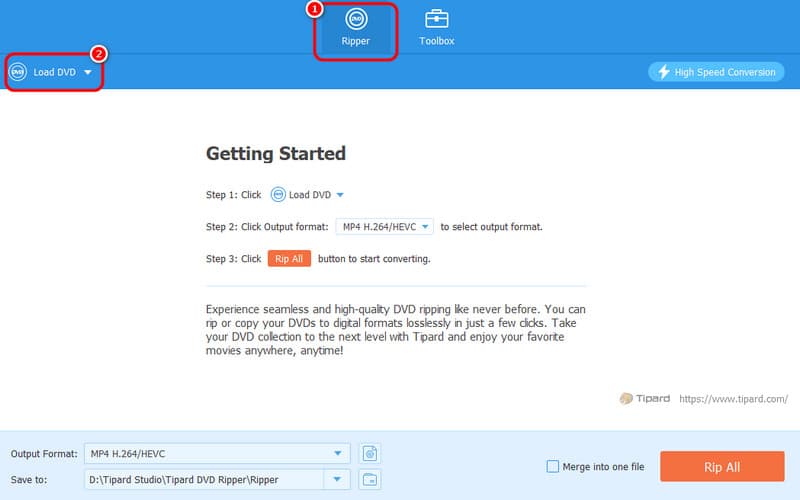
Passaggio 3Procedi al Formati di output opzione, dove vedrai vari formati. Puoi selezionare il formato video desiderato e la qualità video desiderata.
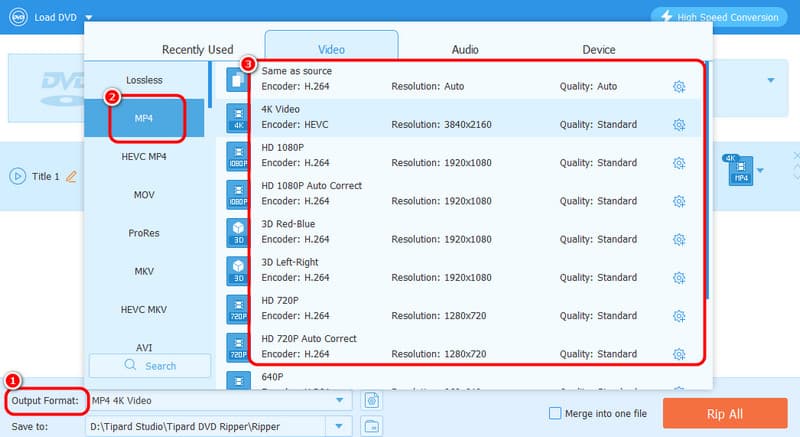
Passaggio 4Puoi iniziare il processo di ripping cliccando su Strappa tutto pulsante. Dopo la procedura, puoi riprodurre il video copiato sul tuo computer.
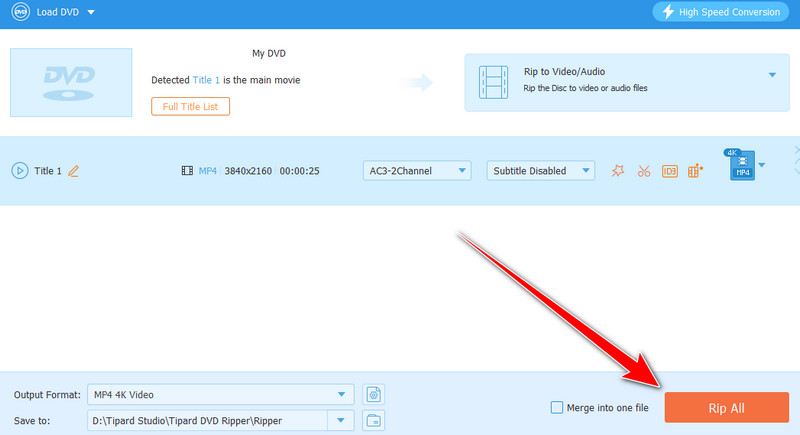
Parte 2. Come copiare un video DVD su Mac usando VLC
Un altro software offline per rippare DVD su Mac gratuitamente è VLC Media Player. Oltre a riprodurre vari file multimediali, puoi anche usare questo programma per digitalizzare i tuoi DVD. La cosa buona è che puoi ottenere il risultato desiderato poiché offre quasi tutte le funzioni di cui hai bisogno. Puoi anche convertire i tuoi DVD in vari formati, come MP4, MKV, WebM, TS e altro ancora. Oltre a ciò, puoi anche usare alcune funzioni per migliorare il tuo video rippato. Puoi ritagliare i video su VLC, tagliare, ruotare e altre funzioni. Con questo, puoi ottenere contenuti sorprendenti e coinvolgenti dopo la procedura di ripping e modifica. L'unico inconveniente del software è la sua interfaccia utente confusa. Quindi, per i principianti, studiare il programma prima di procedere al tuo obiettivo principale è la cosa migliore. Ma se sei ansioso di imparare come rippare DVD su un Mac usando VLC, vedi i passaggi sottostanti.
Passo ”1″"Dopo
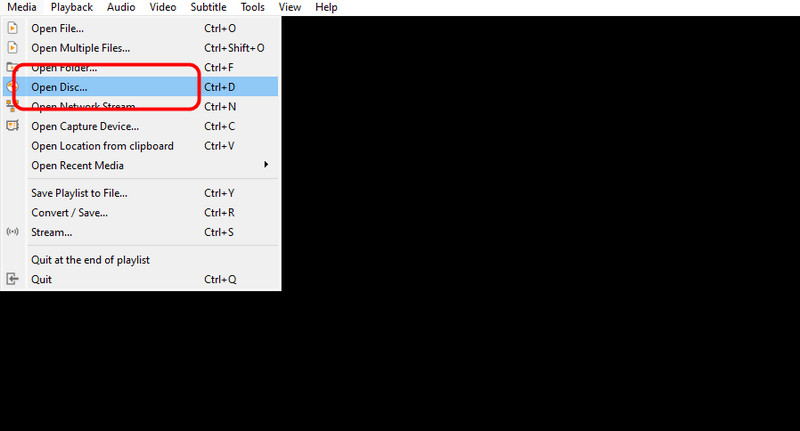
Passo 2Quindi, dalla mini interfaccia, fare clic su Sfoglia per inserire il file DVD. Una volta fatto, seleziona Convertire l'opzione utilizzando l' pulsante a discesa qui sotto.
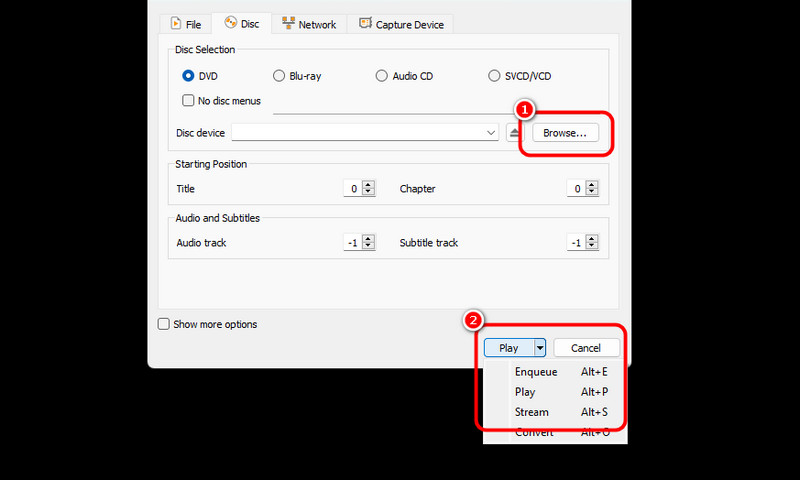
Passaggio 3Per il processo successivo, fare clic su Profilo e seleziona il formato di output preferito. Puoi anche selezionare il file di destinazione desiderato cliccando sul pulsante Navigare bottone sotto.
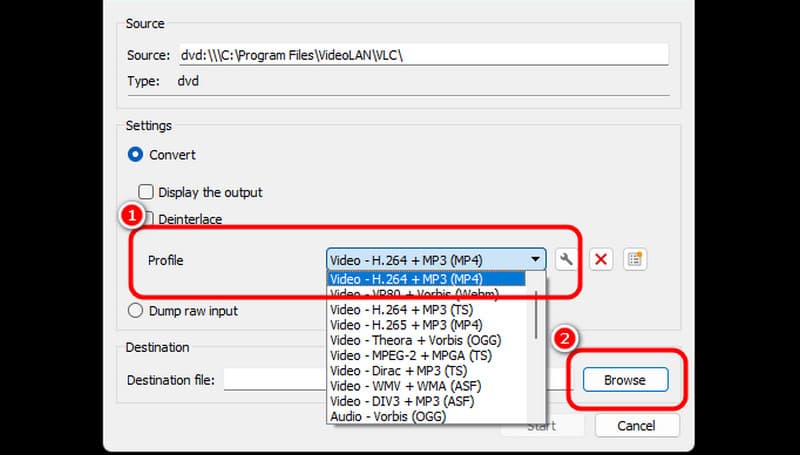
Passaggio 4Quindi, fare clic su Inizio opzione qui sotto per avviare il processo finale di ripping del DVD. Dopo il processo, puoi salvare e riprodurre il video su vari lettori multimediali.

Parte 3. Copiare un DVD video su Mac con Disk Utility
Se vuoi copiare DVD senza scaricare alcun software, puoi utilizzare Utilità disco dal tuo Mac. Questo software può aiutarti a gestire i tuoi DVD in vari modi, specialmente quando li estrai. Inoltre, l'estrazione dei tuoi DVD è fluida, quindi puoi aspettarti un buon risultato. Tuttavia, ci sono vari svantaggi nel software. Il processo di estrazione dei DVD è complicato. Devi essere un professionista per ottenere con successo l'output desiderato. Con ciò, ti consigliamo di chiedere assistenza a utenti esperti per quanto riguarda l'estrazione dei DVD su questo software.
Passo 1Apri Disk Utility sul tuo Mac. Quindi, fai clic sul file DVD che vuoi copiare dall'interfaccia di sinistra. Quindi, premi il pulsante File menu e fare clic su Nuova immagine pulsante. Successivamente, fai clic su Immagine da (nome del tuo DVD) opzione.
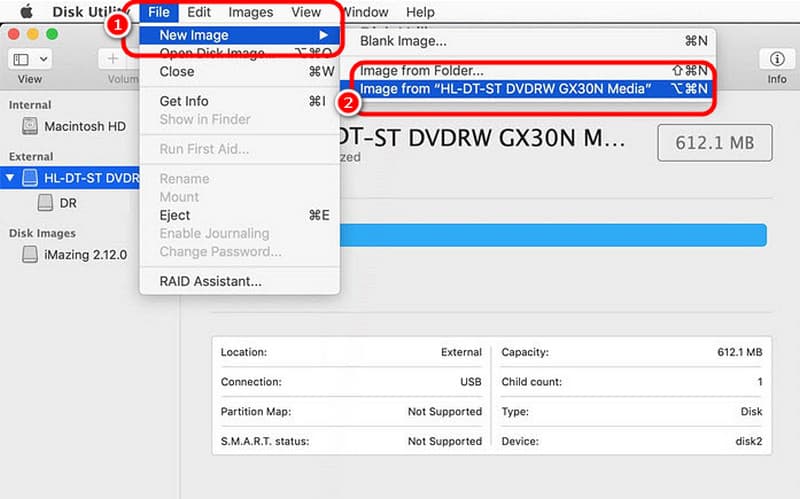
Passo 2Alla finestra successiva, vai a Salva come un'opzione, e puoi rinominare il tuo file. Quindi, seleziona il tuo formato preferito usando il Formato opzione. Dopo di che, puoi premere Salva per completare il processo finale.
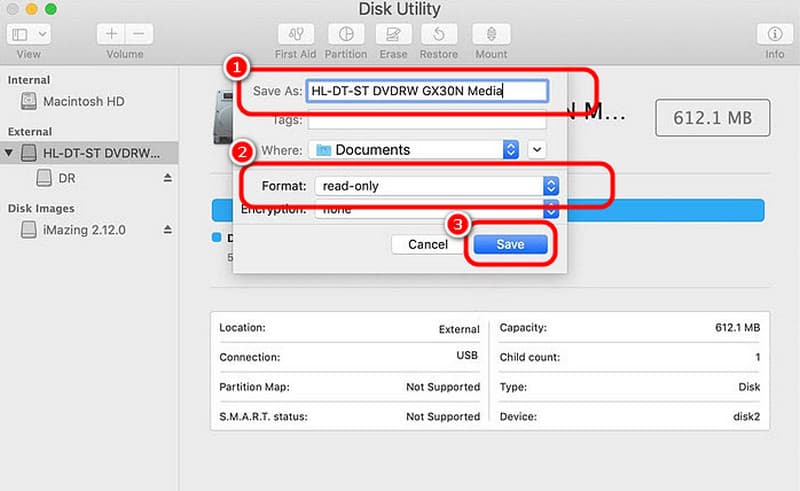
Passaggio 3Dopodiché, il software inizierà a copiare il disco. Puoi aspettare un momento per ottenere il tuo file. Una volta fatto, puoi già avere il tuo DVD copiato sul tuo Mac.
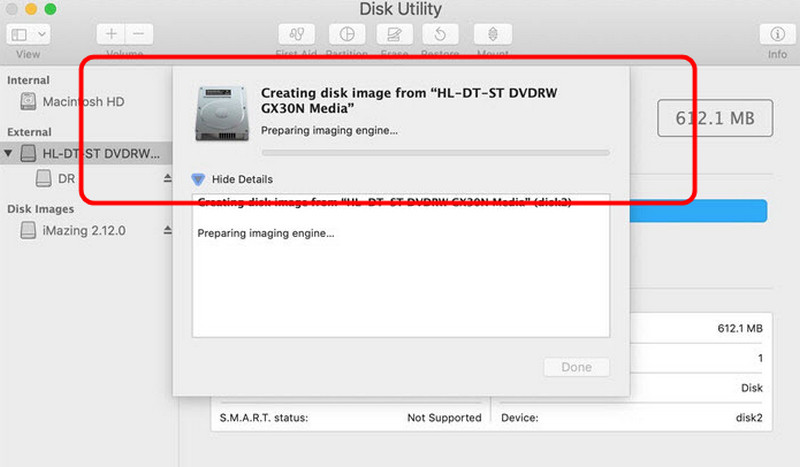
Parte 4. Copiare efficacemente un DVD video su Mac utilizzando Handbrake
Il Freno a mano il software è anche tra i ripper DVD gratuiti su cui puoi contare quando usi un Mac. Ti consente di copiare i tuoi DVD e trasformarli in vari formati, come MP4, MKV e WebM. Ti consente anche di scegliere quali contenuti vuoi copiare dal DVD. Con questo, possiamo dire che non importa quale risultato desideriamo, può aiutarci a ottenerlo dopo il processo. Quindi, segui i passaggi sottostanti usando questo software gratuito per copiare DVD per Mac.
Passo 1Scarica il Freno a mano software sul tuo Mac. Quindi, prima di passare al processo successivo, assicurati che il tuo DVD sia già inserito nel tuo dispositivo.
Passo 2Fai clic sul file DVD dall'interfaccia per visualizzare l'interfaccia principale del software. Puoi iniziare a digitalizzare il tuo DVD facendo clic su Formato possibilità di selezionare il formato di output preferito.
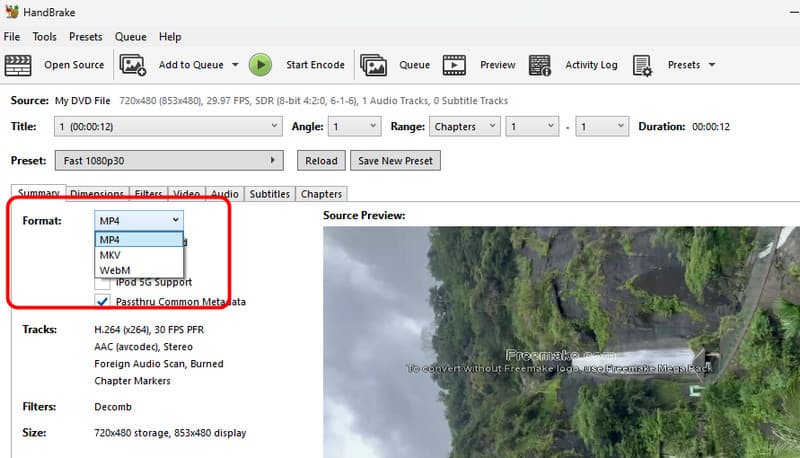
Passaggio 3Clicca il Avvia codifica opzione dall'interfaccia in alto per avviare il processo di ripping finale. Una volta fatto, sei pronto! Puoi iniziare a riprodurre il tuo file rippato su vari dispositivi e lettori multimediali.
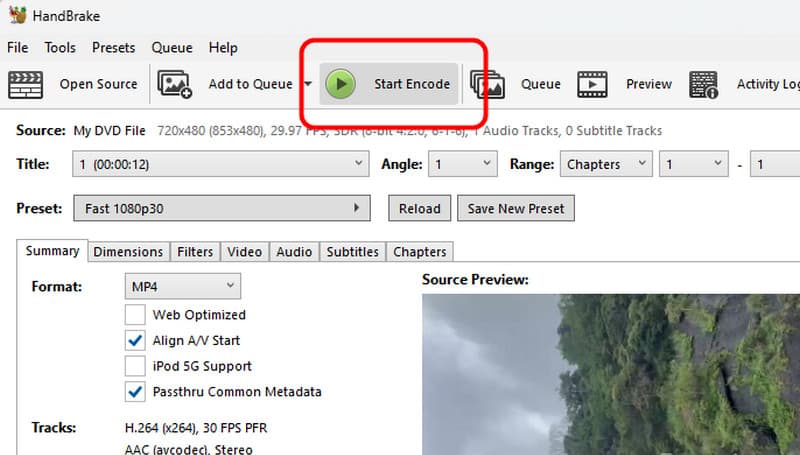
a rippare DVD su un Mac, abbiamo tutti i metodi efficaci che puoi seguire per ottenere un risultato eccellente. Inoltre, se vuoi copiare i tuoi DVD con la migliore qualità, preferiamo usare AVAide DVD Ripper. Ti consente di copiare i tuoi DVD alla perfezione. Può anche offrire funzioni di editing di base che ti consentono di migliorare il tuo file copiato, rendendolo un ripper e un editor eccezionale.
Il miglior strumento per estrarre e convertire file immagine disco/cartella/ISO DVD in vari formati.